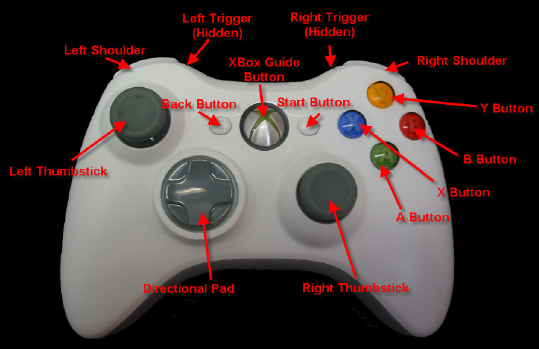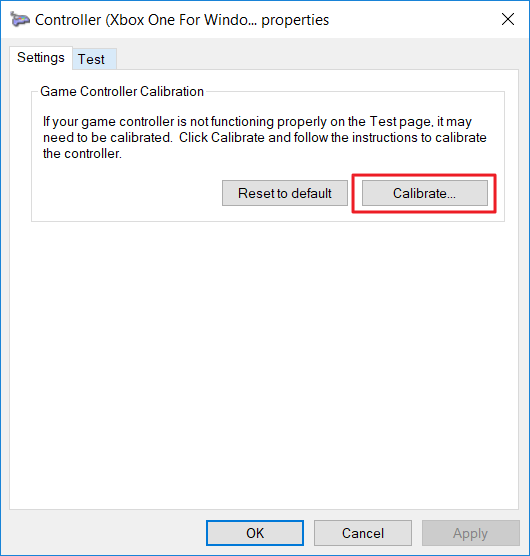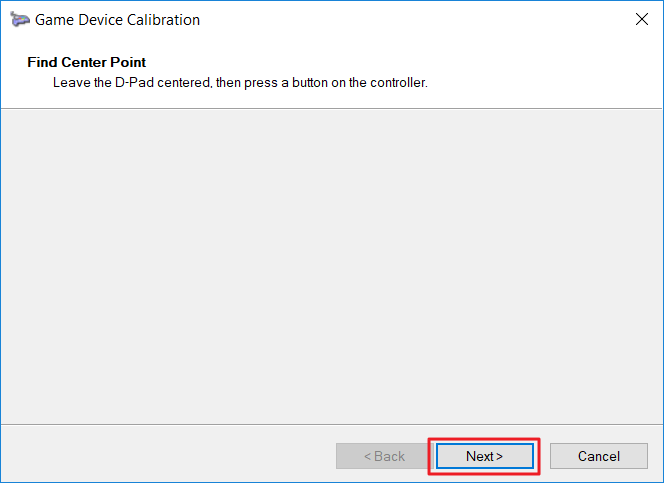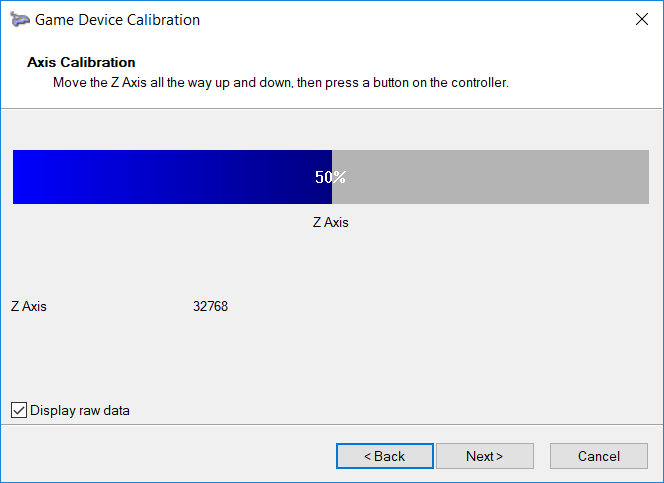Как сделать джойстик менее чувствительным
Настройка и калибровка джойстика в Windows
Видеоигры – один из самых популярных способов развлечения и отдыха. Сейчас почти невозможно найти молодого человека, который ни разу не играл в компьютерные игры. А если есть спрос, тогда есть и предложение. Каждый год выходят десятки игр и устройств для них. Среди устройств, призванных сделать игру еще комфортнее, распространенными являются джойстики.
В современных играх эти девайсы намного удобнее клавиатуры. Приятное расположение кнопок, определение положения джойстика в трехмерном пространстве, вибрация позволяют полностью окунуться в игровой мир.
Относительно новые джойстики работают “из коробки”, то есть их можно использовать сразу после подключения. Но есть и особенные модели, которые требуют настройки. Например, джойстики GameCube и N64 требуют калибровки перед использованием. В этой статье мы расскажем, как настроить джойстик в Windows 10. На более ранних Windows эта процедура ничем не отличается.
Мы будем проводить калибровку джойстика Xbox One. Неважно, какой у вас контроллер. Калибровка джойстиков под игры разных моделей не имеет различий.
Настройка игрового контроллера
В Windows есть встроенная программа для калибровки джойстика. Откройте Панель управления, зайдите в “Оборудование и звук”, “Устройства и принтеры” и найдите там свой контроллер.
Обратите внимание, что нужно найти именно джойстик, а не его беспроводный адаптер. Нажмите ПКМ по нему и выберите “Параметры игровых устройств управления”.
В открывшемся окне нажмите “Свойства”, а затем – “Параметры”. Теперь выберите “Откалибровать” и откроется “Мастер калибровки устройства”, который поможет вам правильно настроить джойстик. Если вы случайно неправильно откалибровали устройство, нажмите “Восстановить”, чтобы вернуть его первоначальное состояние.
В окне мастера нажмите “Далее”, чтобы начать настройку. На первом этапе происходит настройка левого джойстика (Left Thumbstick). Убедитесь, что он стоит посередине, и нажмите любую кнопку на контроллере (например “A”), или “Далее” в мастере.
Дальше поверните левый джойстик во все углы поочередно (прокрутите его) и нажмите любую клавишу на геймпаде. Чтобы увидеть, какие значения передает джойстик на компьютер, поставьте галочку “Отобразить исходные данные”.
Верните левый Thumbstick в исходное состояние по центру и переходите на следующий этап.
В следующем окне измеряется ось Z. На Xbox One эта ось управляется триггерами LT и RT на задней панели контроллера. Последовательно зажмите левый и правый триггеры, чтобы получить полный диапазон от 0% до 100%. Как только вы это сделаете, нажмите любую другую кнопку джойстика.
Вращение по осях X и Y осуществляется движением правого джойстика (Right Thumbstick). Переместите ручку управления до упора влево, а затем вправо, таким образом настроив X. Потом прижмите его вверх и вниз, чтобы откалибровать ось Y.
Нажмите “Готово”, чтобы завершить настройку джойстика. В окне свойств контроллера нажмите “Применить”.
Калибровка джойстика в Windows помогает повысить качество взаимодействия компьютера и игрового контроллера. Если вы заметили, что ваш геймпад тормозит – настройте его по инструкции выше. Желаю удачи.
Если вы нашли ошибку, пожалуйста, выделите фрагмент текста и нажмите Ctrl+Enter.
Как откалибровать джойстик на windows 10

Но несмотря на развитие технологий, иногда могут возникать проблемы при подключении и калибровке оборудования. О возможных неполадках и способах настройки мы поговорим в нашей статье.
Когда нужна калибровка джойстика

ВАЖНО! Стоит заранее убедиться, что ваш ноутбук поддерживает функцию взаимодействия с джойстиком. Старые модели не обладали данной опцией.
Пошаговая инструкция по настройке джойстика для Windows 10
Алгоритм настройки параметров зависит от вида выбранного джойстика. В версии Windows 10 разработчики изменили интерфейс и дополнительно внесли некоторые возможности, что поможет лучшему спряжению дополнительных устройств.
Для выполнения основных настроек и регулировки работы стоит сделать следующее:
Дальнейший план настроек будет зависеть от выбранного контроллера, поэтому стоит рассмотреть отдельно каждую модель.
Калибровка джойстика от PS
Наиболее распространённой версией является PlayStation. Для калибровки джойстика потребуется выполнить следующее:
Настройки джойстика Xbox на компьютере

ВАЖНО! Не забудьте сохранить внесённые изменения перед закрытием диалогового окна с настройками.
Как настроить кривые отклика джойстика. Информация.
1. Как назначить оси?
Для более комфортной игры на джойстике в настройках есть кнопка «настройка осей джойстика». При нажатии на неё мы попадаем в меню настройки оси. Выбираем нужную ось и настраиваем её по своему усмотрению. Не всем понятно что и зачем мы настраиваем, поэтому прочтите следущую информацию.
3. Настройка «компенсации скольжения»
Коснусь вскользь и такой настройки как «компенсация скольжения». К кривым она не имеет никакого отношения. Но на управление влияет заметно и вопросы по её применению задают часто. Что такое скольжение?
Скольже́ние в авиации — движение летательного аппарата (ЛА) относительно воздуха, при котором встречный поток воздуха набегает на самолёт не строго спереди, а сбоку, под углом к плоскости его симметрии. Такое определение даёт Википедия.
Что нам важно из этого понять. При эволюциях самолёта, воздушный поток меняет направления обтекания и соответственно меняется направление и значение подъёмной силы, что приводит к тому, что самолёт начинает двигаться не только по направлению своей строительной оси, но и в других плоскостях одновременно. Хорошо это заметно при полёте самолёта с креном. Тогда самолёт начинает как-бы скатываться в плоскости крыльев.
Для компенсации этого движения используется руль направления (педали или твист на джое). Но в игре допускается некоторое упрощение и «автопилот» может компенсировать это движение автоматически. Для этого нужно задействовать ползунок «компенсация скольжения». Чем он будет правее, тем сильнее будет компенсация.
Для проверки действия этой фичи установите ползунок в макс. и пролетите с углом крена 90*. Самолёт будет лететь прямо без снижения и изменения курса. Если же ползунок сдвинуть влево, то самолёт будет менять и курс и высоту. Для начинающего пилота ползунок можно установить в 75% хода. Затем, постепенно с получением навыков пилотирования, рекомендую установить его не более 5-10%, т.к. кроме помощи, эта фича имеет и обратный эффект, увеличиват устойчивость самолёта, тем самым снижая маневренность.
4. Другое
Ну и ещё немного информации. Не нужно думать, что с помощью кривых вы сможете исправить все проблемы джойстика и программы в которой он работает. Да, это может помочь, кому-то больше, кому-то меньше. Но сначала определитесь, что у вас за джой. Можно ли его вообще «исправить». Для проверки своего устройства можно использовать бесплатную программку joуtester. Скачать её и найти информацию как ей пользоваться можно в инете. Для примера, имея вот такую картинку в joуtester, вам не помогут никакие кривые:
Настраивайте свои джойстики и играйте с удовольствием. Ведь это куда интереснее, чем «возить» мышей по столу
Проверка геймпада
Обновлено 8 января, 2021
Правильно ли работает геймпад для ПК, DualShock для PS3, PS4, контроллер для Xbox, джойстик, руль и педали, другое игровое устройство?
Этими способами проверки вы убедитесь в работоспособности кнопок, стиков, наличии вибрации геймпада:
Проверка игровых устройств средствами Windows
Откройте – Панель управления\ Все элементы панели управления\ Устройства и принтеры\ находим свой геймпад\ пкм – Параметры игровых устройств управления.
При неправильной работе элементов управления джойстика его необходимо откалибровать – для этого в Свойства контроллера нажмите Калибровать.
Программа для проверки геймпада
JoyTester – это удобное приложение, которое позволяет вам проверить, работает ли ваш джойстик в соответствии с его параметрами. Программа предназначена для автоматического обнаружения контроллера, подключенного к компьютеру, для предоставления информации о его состоянии.
Вы можете использовать этот инструмент, если обнаружите, что панель управления Windows не предоставляет вам всю информацию о вашем устройстве.
JoyTester – скачать не вносит заметных изменений в доступные данные, но предоставляет некоторые дополнительные элементы. Его главная цель – проверить, правильно ли работает ваше устройство.
Для пользователей Mac apple – тестер джойстика и геймпада – скачать
По сути, главное окно приложения отображает те же данные, которые реорганизованы в несколько ином макете. Вы можете просмотреть светодиодные индикаторы кнопок и указатель точки обзора, которые позволяют обнаруживать неисправные при их использовании.
Программа может отображать отклик максимум для десяти кнопок, а отображение точки обзора позволяет просматривать траекторию движения стиков.
На правой боковой панели отображаются дополнительные пункты, такие как аппаратные возможности и диапазон определенного контроллера, выраженный в числовом выражении.
Числовые значения позволяют оценить чувствительность определенной кнопки и посмотреть, доступен ли пользователю весь диапазон движения. Зная показания датчиков, которые описывают действия кнопки, можно использовать их для сравнения производительности контроллера.
Хотя приложение Joystick Tester не отображает очень разные сведения о контроллере, оно по-прежнему позволяет проверять функции как аналоговых, так и цифровых USB-устройств. Он прост в использовании и предоставляет всю информацию в едином интерфейсе без какой-либо настройки.
Вы должны использовать эту программу, когда опробуете новый игровой контроллер или проверяете функциональность старого джойстика.
Онлайн проверка игрового устройства
Как проверить джойстик на исправность, калибровка
Опубликовано kachlife в 29.10.2020 29.10.2020
В некоторых случаях пользователю необходимо проверить работоспособность джойстика. Делать это следует не только при приобретении нового геймпада, но и так же в случае, если во время эксплуатации возникают проблемы.
DirectInput или Xinput
Dinput и Xinput – это API, которые передают компьютеру команды, вводимые на геймпаде. Между ними существует очень крупное различие: оно заключается в настройке клавиш. Xinput (Xbox) изначально создавался для контроллеров Xbox, так как вместе с Windows они разрабатываются Microsoft, а поэтому всевозможные его конфигурации по умолчанию присутствуют в системе. Dinput (Direct) в свою очередь не может этим похвастаться, ведь настройку должен осуществить владелец. Но некоторые устройства (вроде джойстиков от Logitech) способны поддерживать оба режима.
Подключение к компьютеру
Чтобы подключить любой джойстик к ПК или ноутбуку достаточно вставить USB-кабель или BlueTooth адаптер (в зависимости от самого устройства) в USB разъём компьютера. Тем не менее после этого он вряд ли заработает, поскольку скорее всего будут отсутствовать нужные драйвера.
Для нефирменных и китайских контроллеров они почти всегда идут в комплекте на отдельном диске, либо предоставляется ссылка на их скачивание в инструкции (в противном случае нужно найти их в сети), всё зависит от производителя. После установки драйверов и подключения, компьютер должен определить джойстик, как контроллер и добавить его в диспетчер устройств – он начнёт работать.
Как проверить джойстик на исправность
Чтобы осуществить тест джойстика следует подключить его к персональному компьютеру, так как именно ОС Windows позволяет осуществить калибровку и настройку данного устройства. Обычно геймпады подключаются двумя способами:
СПРАВКА! Для подключения Bluetooth-геймпада на ПК требуется беспроводной модуль, который поддерживает блютус. Обычно на ноутбуках он встроен по умолчанию, а для ПК может потребоваться внешний модуль, который может обеспечить Bluetooth-соединение.
После подключения следует нажать сочетание клавиш Win+R, после чего в открывшуюся строку следует ввести команду «joy.cpl». В открытом меню «Игровые устройства» нужно выбрать модель подключённого джойстика и кликнуть ПКМ. Затем выбрать подпункт «Свойства», которое откроет меню взаимодействия со всеми функциями управления на геймпаде. Также меню «Игровые устройства» можно открыть через «Пуск»—«Панель управления»—«Игровые устройства».
ВНИМАНИЕ! Если в списке игровых устройств не отобразилась необходимая модель, возможно проблема в отсутствии необходимого драйвера. Для того, чтобы скачать дополнительное ПО, следует зайти на официальный сайт разработчика, найти модель необходимого геймпада и скачать самую последнюю версию драйвера.
В случае если в данном меню не отображается взаимодействие клавиш, устройство работает некорректно. В случае если соединение производилось по USB следует проверить кабель и разъём. Если геймпад беспроводной, нужно проверить уровень заряда аккумулятора или батареек.
Настройка игрового контроллера
В Windows есть встроенная программа для калибровки джойстика. Откройте Панель управления, зайдите в “Оборудование и звук”, “Устройства и принтеры” и найдите там свой контроллер.
Обратите внимание, что нужно найти именно джойстик, а не его беспроводный адаптер. Нажмите ПКМ по нему и выберите “Параметры игровых устройств управления”.
В открывшемся окне нажмите “Свойства”, а затем – “Параметры”. Теперь выберите “Откалибровать” и откроется “Мастер калибровки устройства”, который поможет вам правильно настроить джойстик. Если вы случайно неправильно откалибровали устройство, нажмите “Восстановить”, чтобы вернуть его первоначальное состояние.
В окне мастера нажмите “Далее”, чтобы начать настройку. На первом этапе происходит настройка левого джойстика (Left Thumbstick). Убедитесь, что он стоит посередине, и нажмите любую кнопку на контроллере (например “A”), или “Далее” в мастере.
Дальше поверните левый джойстик во все углы поочередно (прокрутите его) и нажмите любую клавишу на геймпаде. Чтобы увидеть, какие значения передает джойстик на компьютер, поставьте галочку “Отобразить исходные данные”.
Верните левый Thumbstick в исходное состояние по центру и переходите на следующий этап.
В следующем окне измеряется ось Z. На Xbox One эта ось управляется триггерами LT и RT на задней панели контроллера. Последовательно зажмите левый и правый триггеры, чтобы получить полный диапазон от 0% до 100%. Как только вы это сделаете, нажмите любую другую кнопку джойстика.
Вращение по осях X и Y осуществляется движением правого джойстика (Right Thumbstick). Переместите ручку управления до упора влево, а затем вправо, таким образом настроив X. Потом прижмите его вверх и вниз, чтобы откалибровать ось Y.
Нажмите “Готово”, чтобы завершить настройку джойстика. В окне свойств контроллера нажмите “Применить”.
Беспроводной контроллер XBOX
Процесс подключение беспроводного контроллера Xbox сильно отличается от подключения беспроводного обычного джойстика (описанного выше), а всё благодаря его уникальным возможностям: вибрации и свечению. Чтобы осуществить его надо следовать этим шагам:
Калибровка и настройка
После подключения геймпада к компьютеру нужно провести настройку и калибровку:
Настройки цветопередачи монитора
Настройки джойстика для Windows 7, 8, 10 полностью идентична.
Подключение нескольких джойстиков
Для совместного использования одного компьютера достаточно лишь подключить два USB-кабеля (или адаптера) в 2 разных разъёма, после можно наслаждаться кооперативной игрой (только если все вышеуказанные способы подключения одного устройства выполнены верно).
Игра не видит геймпад
Всего существует несколько решений данной проблемы: